Versionshistorie
Zuletzt geändert am:
Die Versionshistorie in Formcentric dokumentiert automatisch alle Änderungen an Ihren Formularen. So können Sie jederzeit nachvollziehen, welche Anpassungen vorgenommen wurden, wer die Änderungen durchgeführt hat und bei Bedarf zu älteren Versionen zurückkehren.
Funktionsweise der Versionierung
Jede Änderung an einem Formular führt zur Erstellung einer neuen Version, sobald Sie es erneut im Editor öffnen. Dies geschieht bei jeder Anpassung – egal, ob Sie ein Eingabefeld hinzufügen, eine Bestätigungsnachricht überarbeiten oder eine E-Mail-Benachrichtigung einrichten.
Frühere Versionen bleiben erhalten und lassen sich jederzeit wiederherstellen. Bearbeiten Sie beispielsweise Version 1 eines Formulars und öffnen es später erneut im Editor, wird automatisch Version 2 erstellt, während Version 1 archiviert bleibt.
Sie möchten direkt wissen, wie Sie eine ältere Version wiederherstellen? Lesen Sie den Artikel Eine ältere Formularversion wiederherstellen.
Zugriff auf die Versionshistorie
Sie haben zwei Möglichkeiten, die Versionshistorie eines Formulars zu öffnen:
1. Im Bereich Formulare über das Dreipunkt-Menü beim gewünschten Formular.
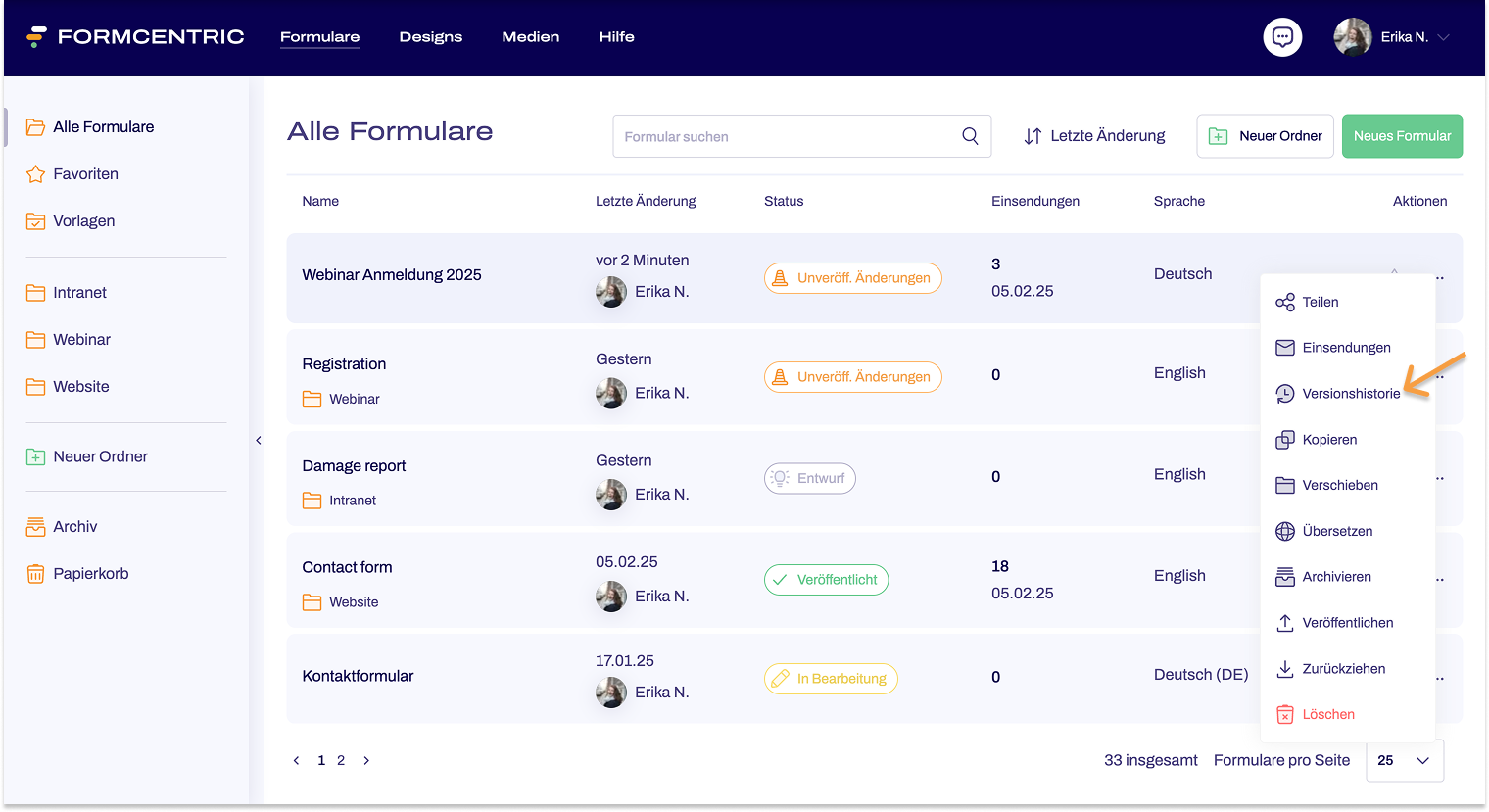
2. Im Bereich Einstellungen über den Menüpunkt Versionshistorie in der linken Seitenleiste.
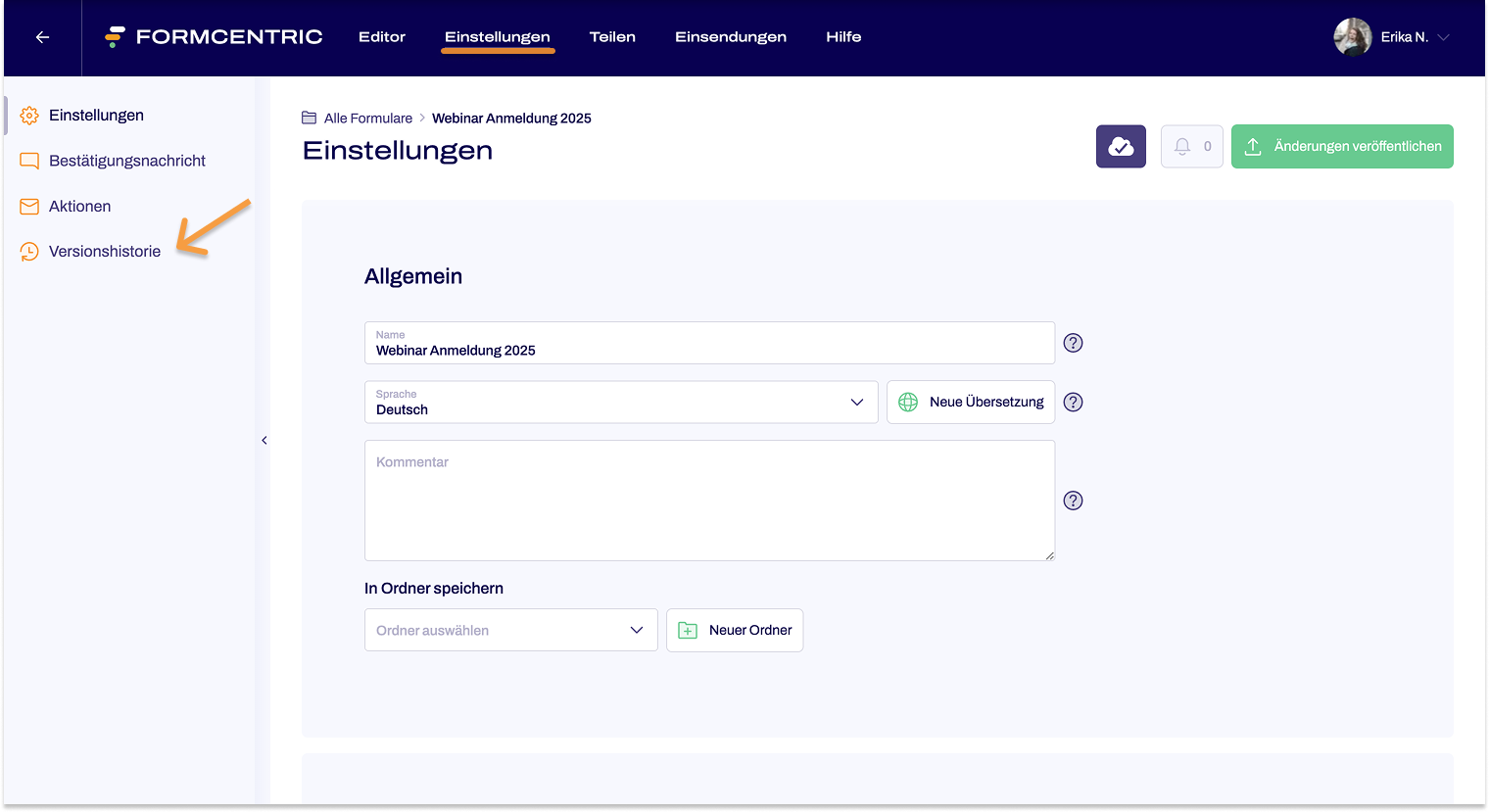
Übersicht der Versionshistorie
Die Versionshistorie bietet verschiedene Informationen und Funktionen:
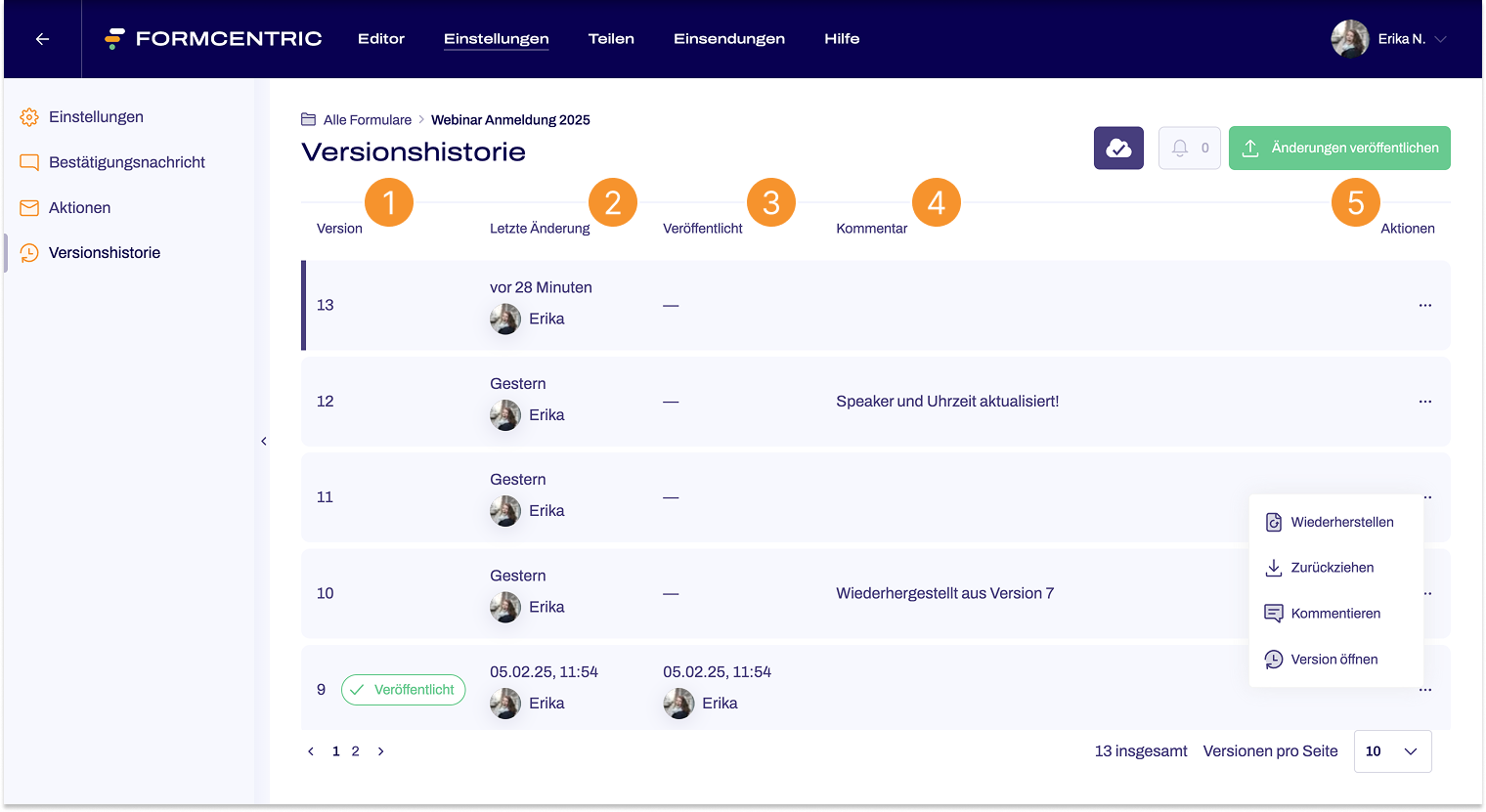

Version: Chronologische Auflistung aller Versionen mit fortlaufender Nummerierung und Kennzeichnung der aktuell veröffentlichten Version.
.png)
Letzte Änderung: Anzeige des letzten Bearbeitungszeitpunkts und der bearbeitenden Person.
.png)
Veröffentlicht: Zeigt an, ob eine Version veröffentlicht wurde. Falls ja, werden Datum, Uhrzeit und die veröffentlichende Person angezeigt.
.png)
Kommentar: Anzeige vorhandener Kommentare zur Version.
.png)
Aktionen: Zugriff auf verschiedene Aktionen über das Dreipunkt-Menü.
Verfügbare Aktionen
Über das Dreipunkt-Menü können Sie folgende Aktionen ausführen:
- Wiederherstellen: Stellt die ältere Version wieder her. Ein Kommentarfeld ermöglicht eine kurze Erläuterung zur Wiederherstellung.
- Zurückziehen: Nimmt ein veröffentlichtes Formular aus dem Live-Betrieb.
- Kommentieren: Ermöglicht das Hinzufügen von Anmerkungen zur Version.
- Version öffnen: Öffnet die ausgewählte Version im Editor schreibgeschützten Modus.
Was passiert beim Öffnen einer älteren Version?
Sie können eine ältere Version über das Dreipunkt-Menü oder durch Klick auf die Versionsnummer öffnen. Das Formular wird dann im schreibgeschützten Modus im Editor angezeigt. Sie können das Formular sowie alle zugehörigen Einstellungen (Bestätigungsnachrichten, E-Mail-Benachrichtigungen, Button-Beschriftungen etc.) einsehen, jedoch keine Änderungen vornehmen.
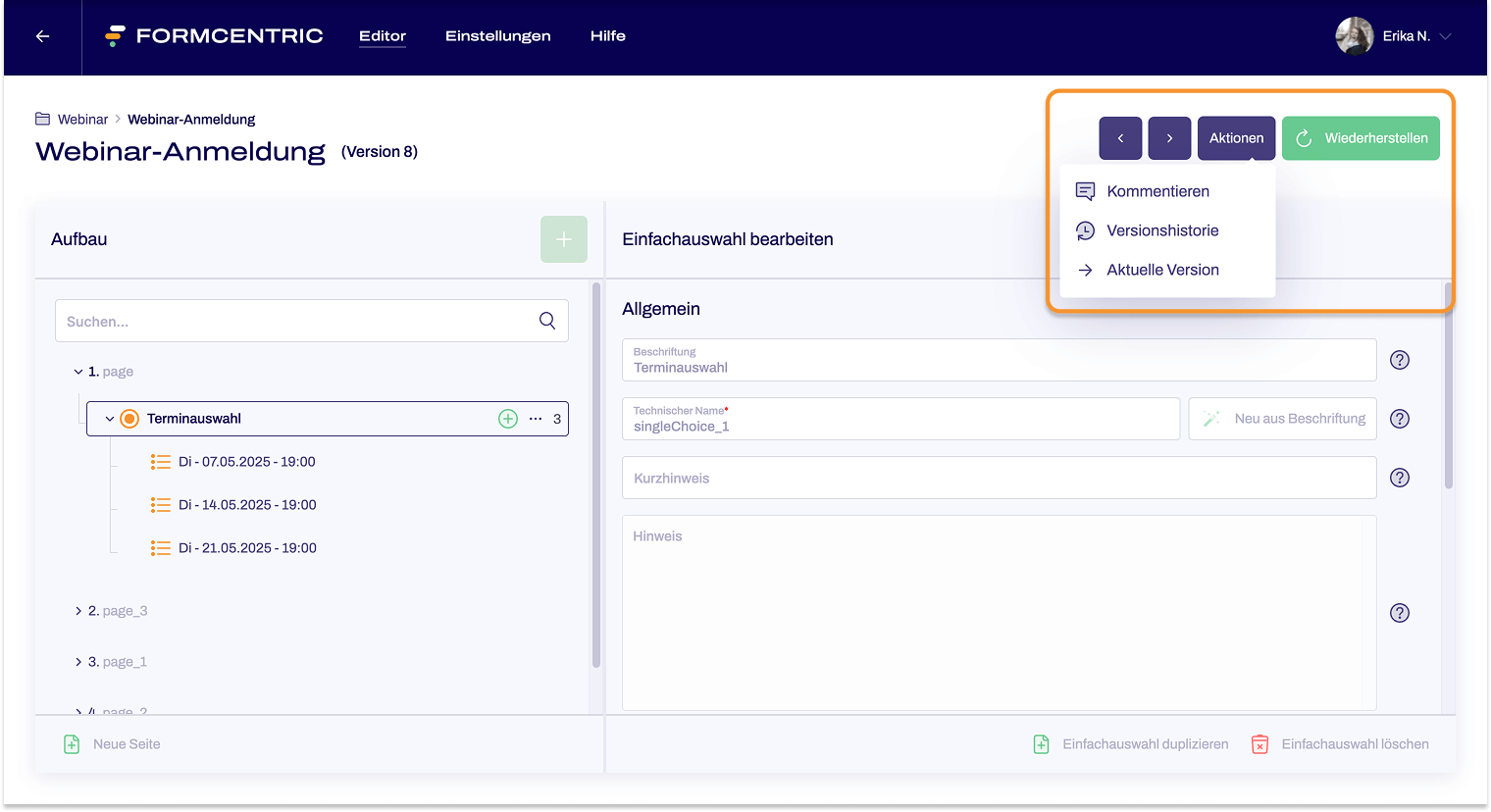
Oben rechts stehen Ihnen folgende Optionen zur Verfügung:
- Pfeilspitzen: Ermöglicht das Navigieren zwischen den Versionen.
- Aktionen:
Kommentieren: Fügt der Version einen Kommentar hinzu.
Versionshistorie: Zeigt eine Übersicht aller gespeicherten Versionen.
Aktuelle Version: Wechselt zurück in den Editor zur aktuellen Formularversion. - Wiederherstellen: Setzt die angezeigte Version als aktuelle Version. Vor der Bestätigung kann ein Kommentar hinterlegt werden. Standardmäßig erscheint eine Information darüber, aus welcher Version die Wiederherstellung erfolgt.
Wichtige Hinweise
- Alle Änderungen – sowohl am Formular als auch in den Einstellungen – werden automatisch versioniert.
- Ältere Versionen können nur im schreibgeschützten Modus geöffnet werden. Um Änderungen vorzunehmen, muss eine ältere Version erst wiederhergestellt werden.
- Bei der Wiederherstellung wird automatisch ein Kommentar mit der Versionsnummer erstellt, der bei Bedarf angepasst werden kann.


